ハードドライブへのアクセスを回復し、ハードドライブを開けないエラーを修正する方法

この記事では、ハードドライブが故障した場合に、アクセスを回復する方法をご紹介します。さあ、一緒に進めていきましょう!
修正Windows10でアカウントを作成中に問題が発生しました:Windows 10 で管理者権限を持つ新しいローカルユーザーアカウントを作成しようとすると、「問題が発生しました」というエラーメッセージが表示される可能性があります。もう一度やり直すか、[キャンセル]を選択して後でデバイスをセットアップしてください。」新しいユーザーアカウントを作成するプロセスは非常に簡単です。[設定]> [アカウント]> [家族と他の人]に移動します。次に、[他の人]の下の[このPCに他の人を追加する]をクリックし、[この人はどのように歌いますか?]をクリックします。「この人のサインイン情報がありません」をクリックします。
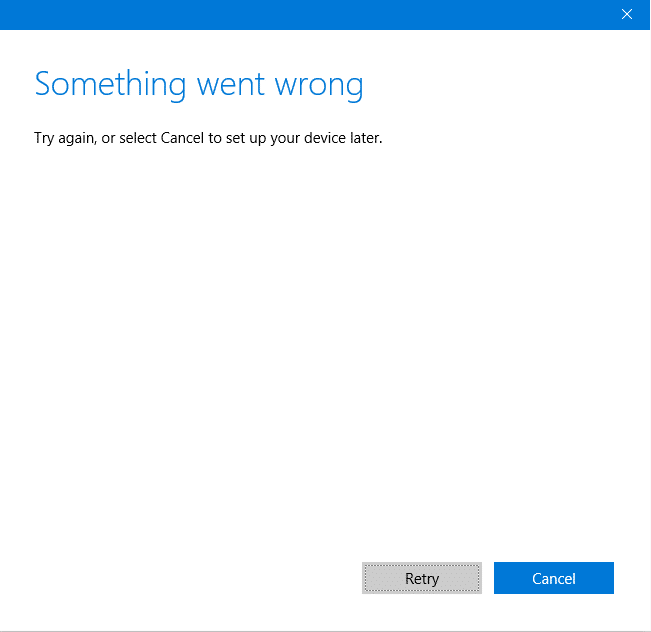
これで、完全に空白の画面が表示され、円の周りに青い点が走り回り(読み込みアイコン)、数分後に「問題が発生しました」というエラーが表示されます。さらに、このプロセスはループになります。アカウントを何度作成しようとしても、同じエラーが何度も発生します。
このエラーのため、Windows 10ユーザーは新しいユーザーアカウントを追加できないため、この問題は厄介です。この問題の主な原因は、Windows10がMicrosoftServerと通信できないことであると思われるため、「問題が発生しました」というエラーが表示されます。だから、時間を無駄にすることなく、以下のガイドの助けを借りて、Windows10でアカウントを作成しているときに実際に何かがうまくいかなかったエラーを修正する方法を見てみましょう。
コンテンツ
Windows10でアカウントを作成中に問題が発生したエラーを修正
何か問題が発生した場合に備えて、必ず復元ポイントを作成してください 。
方法1:システムの日付と時刻を調整する
1.タスクバーの日付と時刻をクリックし、[日付と時刻の設定]を選択します。
2. Windows 10の場合、「時刻を自動的に設定」を「オン」にします。

3.その他の場合は、「インターネット時間」をクリックし、「インターネットタイムサーバーと自動的に同期する」にチェックマークを付けます。

4.サーバー「time.windows.com」を選択し、更新をクリックして「OK」をクリックします。更新を完了する必要はありません。[OK]をクリックするだけです。
Windows 10でアカウントを作成しているときに、問題が発生したというエラーを修正できるかどうかをもう一度確認します。修正 できない場合は、次の方法に進みます。
方法2:ユーザーnetplwizを使用して新しいユーザーアカウントを作成する
1.Windowsキー+ Rを押してから、netplwizと入力し、Enterキーを押してユーザーアカウントを開きます。

2.新しいユーザーアカウントを追加するには、 [追加]をクリックします。

3.このユーザーがサインインする方法画面で、Microsoftアカウントなしでサインインをクリックします。
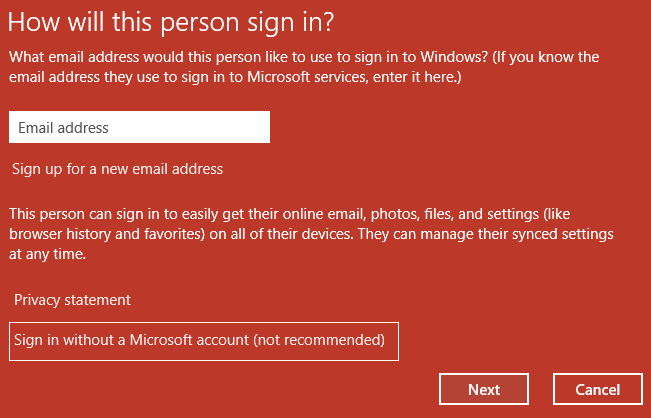
4.これにより、サインインの2つのオプション(Microsoftアカウントとローカルアカウント)が表示されます。
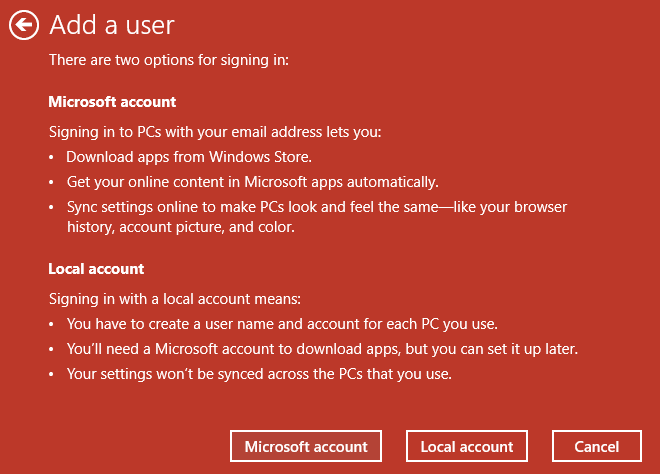
5.下部にある[ローカルアカウント]ボタンをクリックします。
6.ユーザー名とパスワードを追加し、[次へ]をクリックします。
注:パスワードのヒントは空のままにしておきます。
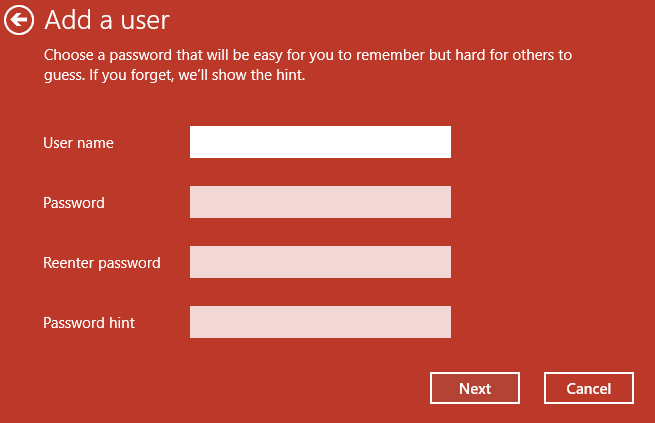
7.画面の指示に従って、新しいユーザーアカウントを作成します。
方法3:電池切れを取り除く
充電されない電池切れの場合、これが主な問題であり、新しいユーザーアカウントを作成できません。カーソルをバッテリーアイコンの方に動かすと、「プラグインされています、充電されていません」というメッセージが表示されます。これは、バッテリーが切れていることを意味します(バッテリーは約1%になります)。そのため、バッテリーを取り外してから、Windowsを更新するか、新しいユーザーアカウントを作成してみてください。これにより、Windows10でアカウントを作成しているときに問題が発生したというエラーを修正できる場合があります 。
方法4:PCにSSLとTSLの使用を許可する
1.Windowsキー+ Rを押してから、inetcpl.cplと入力し、Enterキーを押してインターネットのプロパティを開きます。

2. [詳細設定]タブに切り替えて、[セキュリティセクション]まで下にスクロールします。
3. [セキュリティ]で、次の設定を見つけてチェックマークを付けます。
SSL3.0を
使用するTLS1.0を使用するTLS1.1を
使用するTLS1.2を
使用するSSL2.0を
使用する
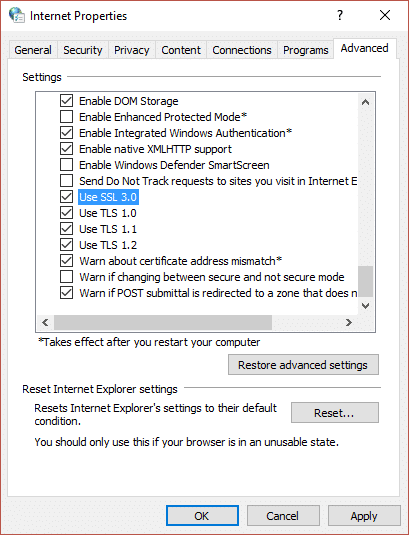
4. [適用]をクリックしてから[OK]をクリックします。
5. PCを再起動して変更を保存し、新しいユーザーアカウントの作成を再試行します。
方法5:コマンドプロンプトで新しいユーザーアカウントを作成する
1.Windowsキー+ Xを押してから、コマンドプロンプト(管理者)を選択します。

2.次のコマンドをcmdに入力し、Enterキーを押します。
ネットユーザーtype_new_usernametype_new_password / add
ネットローカルグループ管理者type_new_username_you_created / add。

例えば:
ネットユーザートラブルシューティングtest1234 / add
ネットローカルグループ管理者トラブルシューティング/ add
3.コマンドが終了するとすぐに、管理者権限を持つ新しいユーザーアカウントが作成されます。
あなたにおすすめ:
これで、Windows 10でアカウントを作成しているときに問題が発生したというエラーが正常に修正されましたが、上記のガイドに関してまだ質問がある場合は、コメントのセクションで質問してください。
この記事では、ハードドライブが故障した場合に、アクセスを回復する方法をご紹介します。さあ、一緒に進めていきましょう!
一見すると、AirPodsは他の完全ワイヤレスイヤホンと何ら変わりません。しかし、あまり知られていないいくつかの機能が発見されたことで、すべてが変わりました。
Apple は、まったく新しいすりガラスデザイン、よりスマートなエクスペリエンス、おなじみのアプリの改善を伴うメジャーアップデートである iOS 26 を発表しました。
学生は学習のために特定のタイプのノートパソコンを必要とします。専攻分野で十分なパフォーマンスを発揮できるだけでなく、一日中持ち運べるほどコンパクトで軽量であることも重要です。
Windows 10 にプリンターを追加するのは簡単ですが、有線デバイスの場合のプロセスはワイヤレス デバイスの場合とは異なります。
ご存知の通り、RAMはコンピューターにとって非常に重要なハードウェア部品であり、データ処理のためのメモリとして機能し、ノートパソコンやPCの速度を決定づける要因です。以下の記事では、WebTech360がWindowsでソフトウェアを使ってRAMエラーをチェックする方法をいくつかご紹介します。
スマートテレビはまさに世界を席巻しています。数多くの優れた機能とインターネット接続により、テクノロジーはテレビの視聴方法を変えました。
冷蔵庫は家庭ではよく使われる家電製品です。冷蔵庫には通常 2 つの部屋があり、冷蔵室は広く、ユーザーが開けるたびに自動的に点灯するライトが付いていますが、冷凍室は狭く、ライトはありません。
Wi-Fi ネットワークは、ルーター、帯域幅、干渉以外にも多くの要因の影響を受けますが、ネットワークを強化する賢い方法がいくつかあります。
お使いの携帯電話で安定した iOS 16 に戻したい場合は、iOS 17 をアンインストールして iOS 17 から 16 にダウングレードするための基本ガイドを以下に示します。
ヨーグルトは素晴らしい食べ物です。ヨーグルトを毎日食べるのは良いことでしょうか?ヨーグルトを毎日食べると、身体はどう変わるのでしょうか?一緒に調べてみましょう!
この記事では、最も栄養価の高い米の種類と、どの米を選んだとしてもその健康効果を最大限に引き出す方法について説明します。
睡眠スケジュールと就寝時の習慣を確立し、目覚まし時計を変え、食生活を調整することは、よりよく眠り、朝時間通りに起きるのに役立つ対策の一部です。
レンタルして下さい! Landlord Sim は、iOS および Android 向けのシミュレーション モバイル ゲームです。あなたはアパートの大家としてプレイし、アパートの内装をアップグレードして入居者を受け入れる準備をしながら、アパートの賃貸を始めます。
Bathroom Tower Defense Roblox ゲーム コードを入手して、魅力的な報酬と引き換えましょう。これらは、より高いダメージを与えるタワーをアップグレードしたり、ロックを解除したりするのに役立ちます。













